Няма нищо по-лошо от това да се опитвате да свършите нещата на вашия Mac и нещо замръзва. Понякога това е прословутата въртяща се въртяща се въртяща се въртяща се въртяща се въртележка на смъртта или определена функционалност или програма може да замръзне. По-локализиран проблем е, когато самите икони са замразени на Mac. Това може да ви попречи да спестите нещо. По-долу ще разгледаме проблема, причините за него и как да отстраним проблема.
Съдържание
- Не можете да спестявате на Mac, когато иконите са замразени
- Как да поправите замразени икони на Mac с помощта на безопасно зареждане
- Други поправки за замразени икони на Mac
-
Какво може да причини замръзване на Mac?
- Подобни публикации:
Не можете да спестявате на Mac, когато иконите са замразени
Замразените икони могат да причинят проблеми при действително записване на Mac. Както е обяснено в Apple форуми, може да забележите, че когато се опитвате да запазите, всичко работи донякъде нормално. Натискате запазване и се показва обичайният изскачащ екран, който ви позволява да поставите документа, който искате, в папките. Например, ако опитвате това в документ на Word, екранът може да изглежда така:
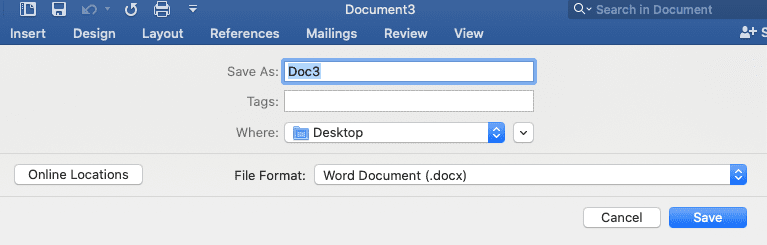
Тогава опитът за спасяване става странен. Опитвате се да изберете в коя папка да запишете елемента и да го запазите, но опцията за избор на папка и бутонът за запазване са замразени. Потребителите съобщават, че трябва да се откажат принудително в този момент.
Как да поправите замразени икони на Mac с помощта на безопасно зареждане
Има просто решение за този проблем в краткосрочен план. Можете да извършите безопасно зареждане. Безопасно стартиране превключва вашия Mac в безопасен режим. Тази функция ви позволява да захранвате компютъра си, когато има системен проблем, по начин, който е по-безопасен за машината. Тази операция може също да помогне на системата да разреши всички проблеми, които могат да причинят проблеми като замразените икони.
Безопасният режим изпълнява няколко задачи, за да помогне за отстраняването на проблеми, които може да идват от самата система. Когато стартирате в безопасен режим, системата:
- Предотвратява стартирането на софтуера в процеса на зареждане. Може да спре елементи като влизания, системни разширения, които не са от съществено значение за работата на машината и определени шрифтове.
- Извършва проверка за първа помощ на стартовия диск на Mac.
- Изтрива определени системни кешове.
Всички тези функции могат да помогнат за отстраняване на проблема, ако е причинен от самата система.
За да извършите безопасно зареждане, просто:
- Натиснете бутона за захранване, за да включите вашия Mac.
- Натиснете и задръжте клавиша Shift, докато вашият Mac се зарежда, когато прозвучи сигнал за включване.
- Когато видите екрана за влизане или главния екран, можете да освободите клавиша shift.
- Влезте, ако е необходимо, може да се наложи да направите това повече от веднъж.
- Трябва да видите екрана, обозначен като Safe Boot, в горния десен ъгъл на екрана.
В този момент трябва да опитате да запазите всичко, което запазвате в безопасен режим, за да видите дали проблемът все още се появява. Ако това не се случи в безопасен режим, тогава можете безопасно да изключите компютъра и да го рестартирате, както обикновено. След това можете да опитате да запишете документ отново и да видите дали иконите работят в обикновен режим. Ако са, безопасният режим е ефективно отстраняване на проблема.
Други поправки за замразени икони на Mac
Ако безопасното зареждане не отстрани този проблем, може да се наложи да направите няколко други корекции.
Първо се уверете, че вашият софтуер на Apple и други приложения на трети страни са актуални. Можете да проверите това, като изберете иконата на ябълка в горния ляв ъгъл на екрана на вашия Mac. Това меню ще покаже всички необходими актуализации. Например, имам няколко актуализации, които се показват в момента:
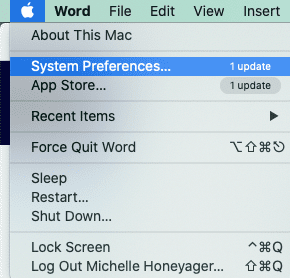
Приложенията на трети страни имат различни начини за проверка за актуализации. Например в Microsoft Office Проверка за актуализации се показва под менюто Помощ.
Ако актуализирането на всичко не работи, инсталирайте отново вашия macOS. Има няколко начина да преинсталирате операционната си система. Можете да разгледате всички начини да направите това в нашата ръководство.
Какво може да причини замръзване на Mac?
Има много проблеми, които могат да причинят замръзване на Mac, но като цяло някои от най-честите проблеми включват:
- Твърде много активни приложения, работещи едновременно
- Твърде много фонови процеси, които протичат
- Самото приложение се срина
- Твърде много активни раздели в браузъра или просто трябва да изчистите кеша на браузъра
- macOS се нуждае от актуализация
- Имате нужда от повече място на твърдия диск
- Хардуерен проблем
- Зловреден софтуер
- Претрупан работен плот
За да помогнете на вашия Mac да работи най-добре, освен че поддържате всичко актуализирано до най-новата му версия, както е споменато по-горе, може да искате да опитате и популярното приложение CleanMyMac X. Можете да го намерите чрез Apple Store:
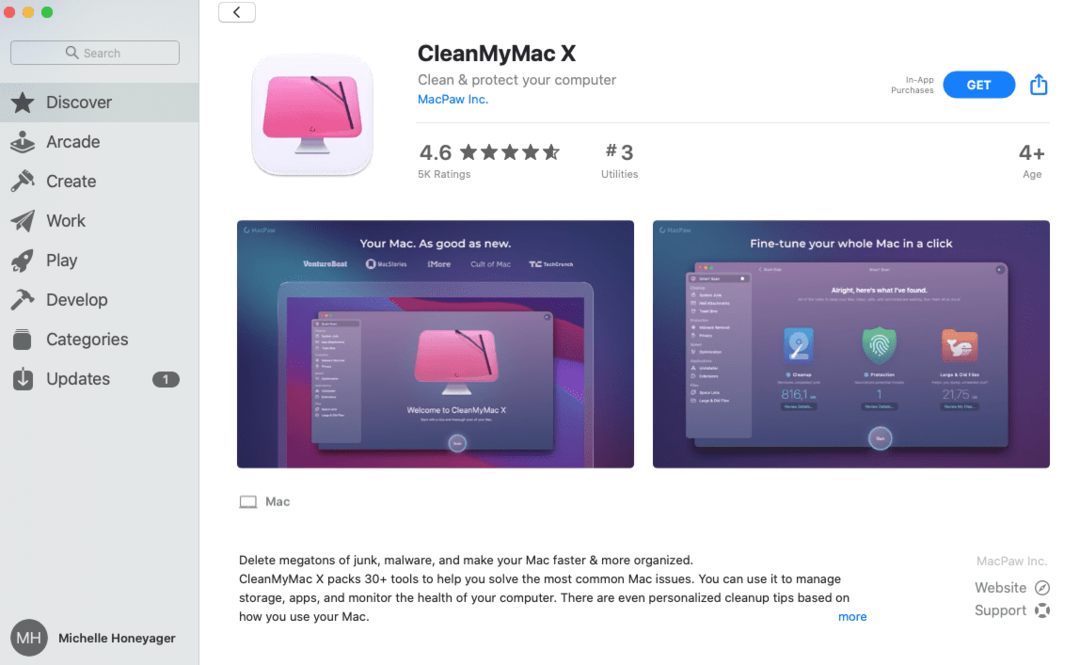
Безплатно е, но може да изисква покупки в приложението. Както можете да видите по-горе, той премахва боклуците, злонамерения софтуер и други проблеми във вашата система. Той също така помага при съхранение, помага ви да управлявате приложения и предлага съвети за почистване въз основа на използването на вашия Mac.